Med annonceringen af Windows 11 imponerede Microsoft sine brugere i juni 2021: Alle, der arbejder med Windows, vil kunne bruge helt nye praktiske funktioner i fremtiden. Du kan finde en oversigt over de mange nye funktioner i denne artikel.
I mellemtiden har vi testet betaversionen af Windows 11 i kombination med Microsoft Surface-enhederne og vil gerne præsentere vores nye arbejdsdag med opdateringen af operativsystemet samt nyttige tips i dette blogindlæg.
Start your day in a new way
Når du tænder din Surface, lægger du straks mærke til den nye Windows 11-startlyd, da opstartsmenuen også er blevet ændret med opdateringen af operativsystemet. Hvis du modtager e-mails via Outlook, vil du også blive overrasket af en ny lyd. Desuden vises startskærmen med nye designelementer: Proceslinjen og Windows-startknappen er nu placeret i midten af menulinjen. Hvis du stadig foretrækker den venstrejusterede placering af startknappen og programikonerne, kan du ændre dette i indstillingerne.
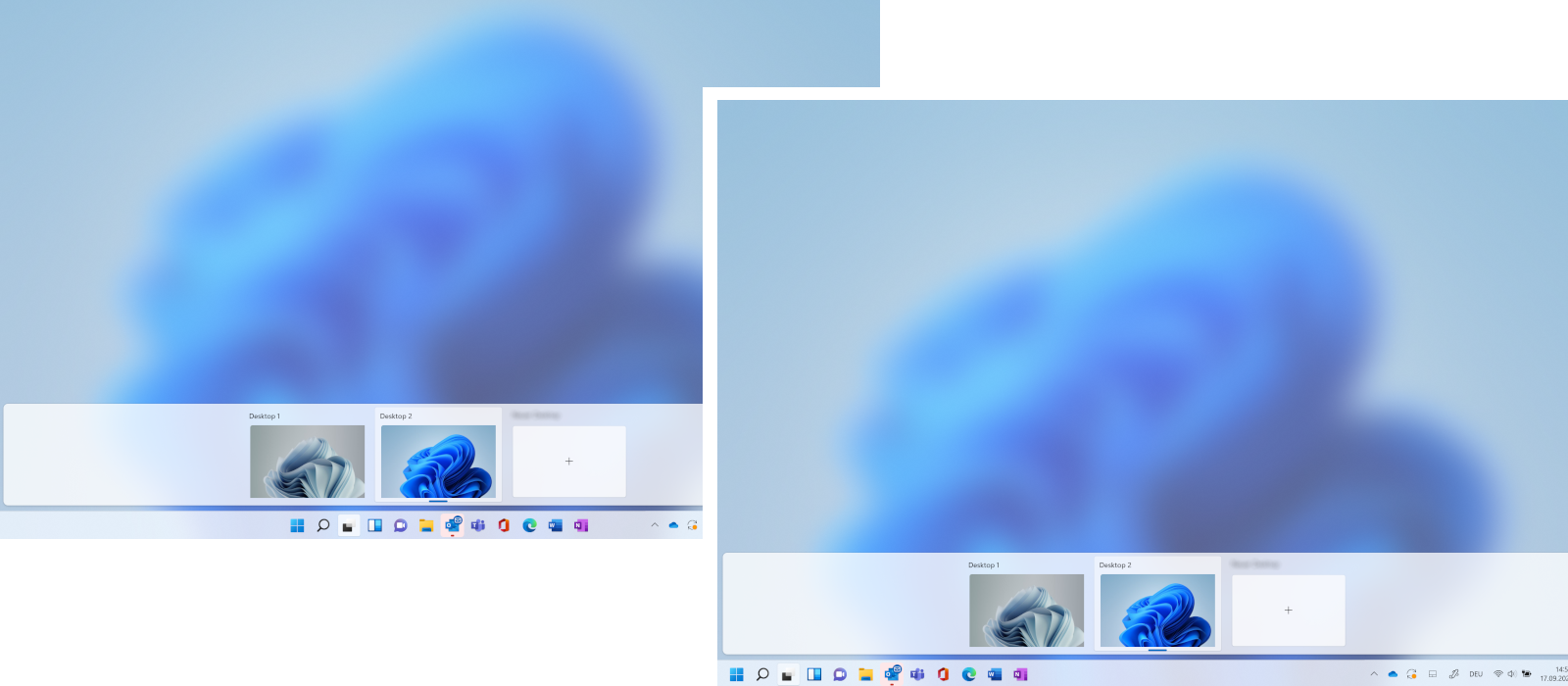
Ikke kun proceslinjen kan betjenes ved hjælp af touch i Windows 11 på din Surface, men selvfølgelig hele skærmen. Applikationerne i det nye operativsystem reagerer ligeså præcist på fingerspidsbetjening som sædvanlig.
Når du trykker eller klikker på Start-knappen, vises der ikke længere Live Tiles, som blev indført med Windows 8, men i stedet faste programmer, som kan tilpasses efter dine egne behov. Nedenunder vises et udvalg af dine senest anvendte dokumenter og kontrolelementerne.
Velkendte elementer i et nyt design
Hvis du bruger Windows 11, vil du straks lægge mærke til det nye design: Start- og kontekstmenuer samt browsere vises med afrundede hjørner. Designet ser både moderne og funktionelt ud. Søgefunktionen er nu placeret direkte i proceslinjen med et forstørrelsesglas-symbol og giver dermed hurtig adgang. Desuden vises de mest anvendte apps og de seneste søgeord i søgefunktionen. Startmenuen såvel som søgefunktionen synes at "svæve" lige over proceslinjen.
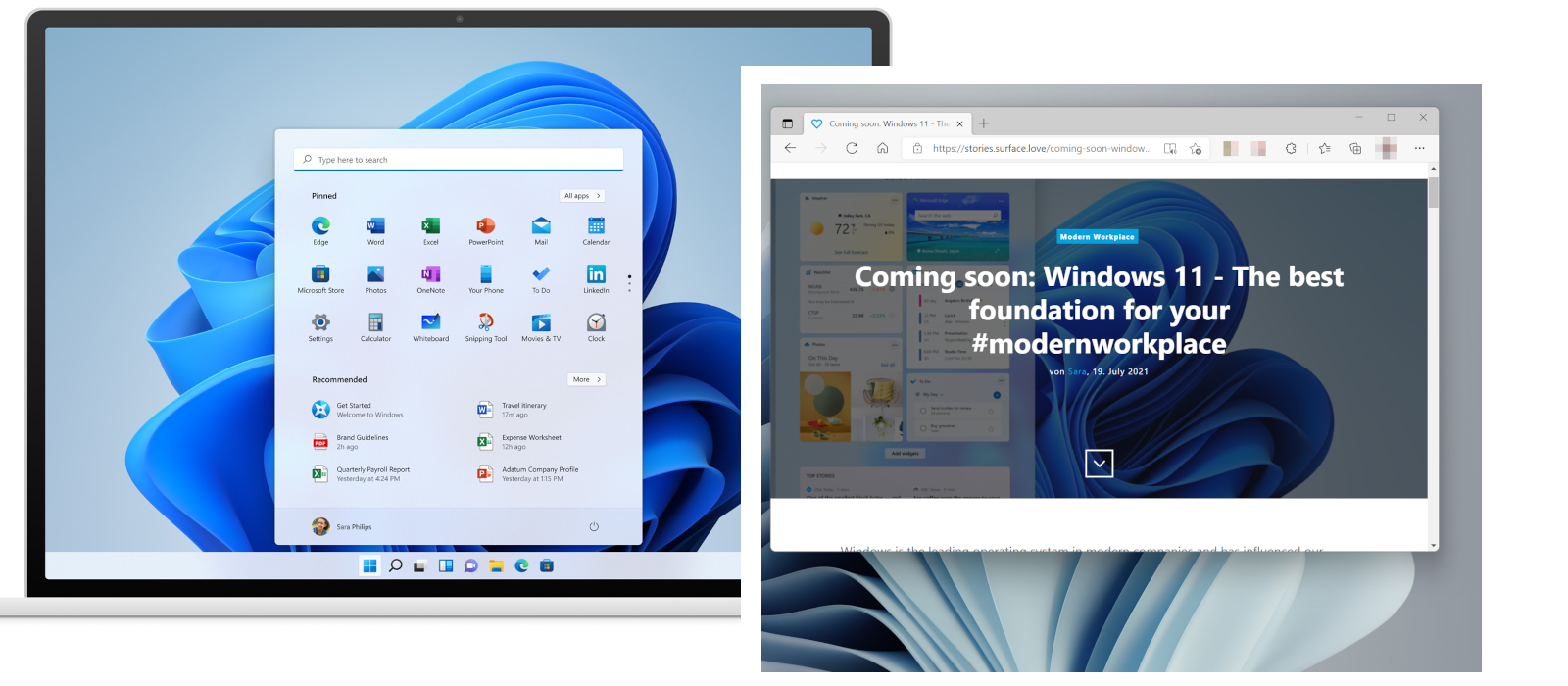
Desuden er opgavevisningen præsenteret i en forenklet form – den viser en visning af de forskellige skriveborde med de vinduer, der er aktive i det øjeblik. Disse kan varieres efter ønske via Træk & Slip. Desuden er det nu muligt at indstille forskellige baggrunde, f.eks. de nye moderne tapetdesigns til skrivebordene for at gøre Windows-miljøet endnu mere personligt. Den velkendte tidslinje er blevet fjernet. Indstillingsmenuen er også blevet gjort mere visuel med ikoner. Som et resultat heraf ser menuen nu mere overskuelig og intuitivt ud.

Når du bruger Windows 11 på Surface-enhederne, kan du betjene daglige forretningsprogrammer som sædvanlig via tastatur, touch, Surface Pen eller mus. Søgeindsatsen for at finde dokumenter og programmer minimeres ved hjælp af det nye design af søgefunktionen og personaliseringen af skrivebordet – og det personlige arbejdsflow optimeres således konstant. Med de nye funktioner i Windows 11 og den native betjening af systemet øges produktiviteten, og kommunikation bliver hurtigere – f.eks. også gennem præinstallationen af Microsoft Teams og adgangen til appen i proceslinjen.
Nyttige genveje øger produktiviteten
Åbn Voice Typing
Genvejen Windows-tast + H åbner Voice Typing, et stemmegenkendelsesværktøj i Windows 11. Du behøver ikke længere tage noter i f.eks. møder, og kan rette fokussen helt mod samtalen. De, der allerede bruger en Surface med studiomikrofoner med fjernfelt, kan drage fordel af den høje kvalitet af dikteringsfunktionen.
Åbn Widgets
Når du bruger tastekombinationen Windows-tast + W vises dine personlige widgets, der giver adgang til søgefunktionen, viser aftaler fra Outlook-kalenderen eller gør det muligt at indtaste nye opgaver i Microsoft To Do.
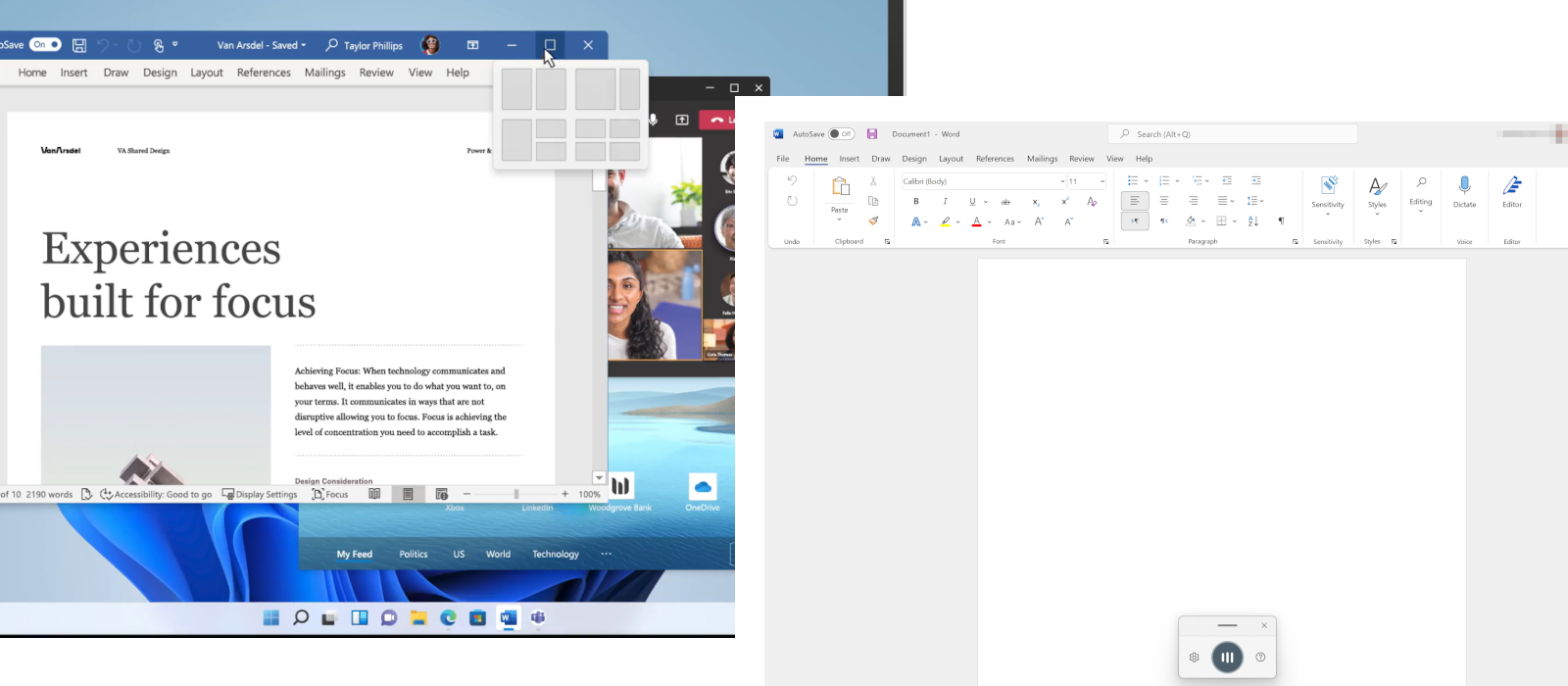
Åbn Snap Layout
Med tastekombinationen Windows-tast + Z åbnes Snap Layouts og applikationer kan vises i den ønskede visning. Alternativt kan snapvisningen også åbnes via ikonet for fuldskærmsvisning.
Åbn meddelelser
Med tastekombinationen Windows-tast + N åbnes meddelesescenteret f.eks. notifikationer fra Outlook-mails eller indstillinger.
Åbn Hurtigindstillinger
Ved at klikke på Windows-tasten + A samtidig, åbnes Hurtigindstillinger uafhængigt af notifikationerne, så du kan indstille lydstyrke, lysstyrke eller netværksforbindelser.
Ifølge Microsoft vil Windows 11 gradvist blive mere tilgængelig. Udrulningen begynder den 5. oktober 2021. Vi vil informere dig om yderligere opdateringer og mere detaljerede informationer her på vores blog og på LinkedIn.
Vil du gerne gøre work love balance med Microsoft Surface og Windows 11 til grundlaget for din daglige arbejdsrutine? Besøg vores shop eller kontakt vores Surface-eksperter på +45 32746672 eller via e-mail på sales.dk@surface.love for at implementere din #modernworkplace.
